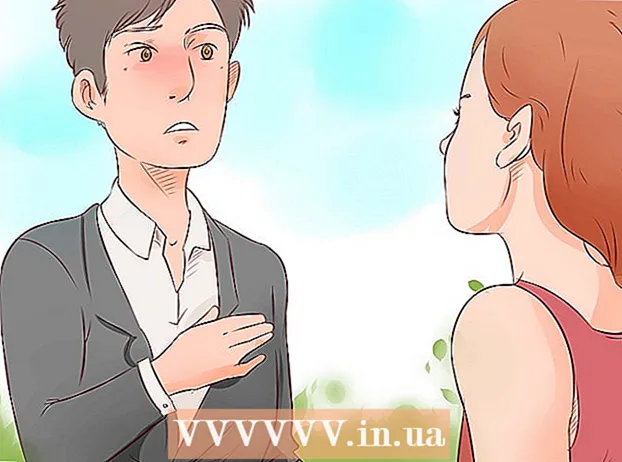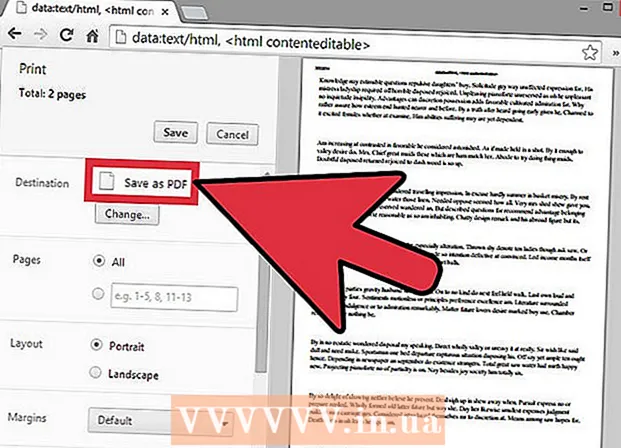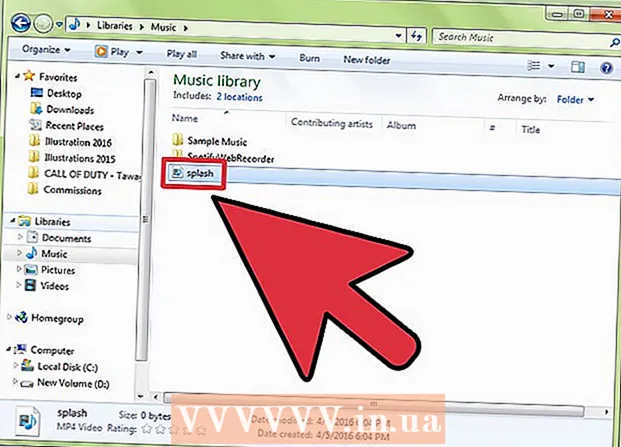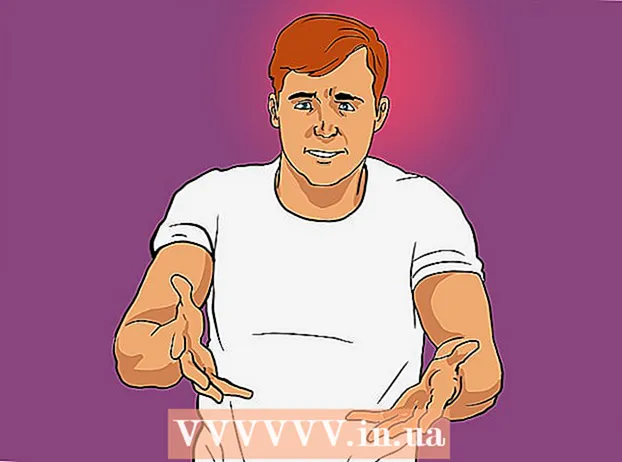நூலாசிரியர்:
Laura McKinney
உருவாக்கிய தேதி:
5 ஏப்ரல் 2021
புதுப்பிப்பு தேதி:
1 ஜூலை 2024
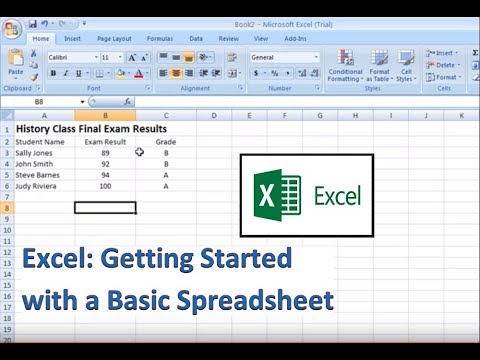
உள்ளடக்கம்
விரிதாள்கள் பல்வேறு விஷயங்களைத் தொகுக்க உதவும் சிறந்த கருவியாகும். இந்த கட்டுரை மைக்ரோசாஃப்ட் எக்செல் இல் ஒரு அடிப்படை விரிதாளை எவ்வாறு எளிய செலவு அறிக்கையாக உருவாக்குவது என்பதைக் காட்டுகிறது.
படிகள்
எக்செல் திறக்கவும்.

பல வரிசைகள் மற்றும் பல நெடுவரிசைகள் உள்ளன என்பதை நினைவில் கொள்க.- ஒவ்வொரு நெடுவரிசையிலும் மேலே ஒரு பெரிய எழுத்து உள்ளது, எனவே இது எந்த நெடுவரிசை என்பதை நீங்கள் அறிவீர்கள்.
- ஒவ்வொரு வரிசையிலும் முதல் நெடுவரிசையின் இடதுபுறத்தில் ஒரு எண் உள்ளது, எனவே இது எந்த வரிசை என்று உங்களுக்குத் தெரியும்.
- ஒவ்வொரு கலத்தின் நிலையும் வரிசை எண்ணுடன் நெடுவரிசையின் கடிதத்தால் தீர்மானிக்கப்படுகிறது. எடுத்துக்காட்டு: கலத்தின் நிலை முதல் நெடுவரிசையில் உள்ளது, முதல் வரிசை A1 ஆகும். கலத்தின் நிலை இரண்டாவது நெடுவரிசையில் உள்ளது, மூன்றாவது வரிசை B3 ஆகும்.
- நீங்கள் ஒரு கலத்தைக் கிளிக் செய்தால், அதன் நிலை உடனடியாக A நெடுவரிசைக்கு மேலே தோன்றும்.

செல் A1 ஐக் கிளிக் செய்து தட்டச்சு செய்க: பொருள் (பொருள்).
செல் B1 ஐக் கிளிக் செய்து, தட்டச்சு செய்க: செலவு.

செல் A2 ஐக் கிளிக் செய்து தட்டச்சு செய்க: அச்சிடுதல்.
செல் B2 ஐக் கிளிக் செய்து 80.00 என தட்டச்சு செய்க.
- செல் B2 க்கு வெளியே கிளிக் செய்த பிறகு, செல் B2 இல் 80 எண் தோன்றும்.
செல் A3 ஐக் கிளிக் செய்து தட்டச்சு செய்க: தபால்துறை.
செல் B3 ஐக் கிளிக் செய்து தட்டச்சு செய்க: 75.55.
- செல் B3 க்கு வெளியே கிளிக் செய்த பிறகு, செல் B3 இல் 75.55 எண் தோன்றும்.
செல் A4 ஐக் கிளிக் செய்து தட்டச்சு செய்க: உறைகள்.
செல் B4 ஐக் கிளிக் செய்து தட்டச்சு செய்க: 6.00.
- செல் B4 க்கு வெளியே கிளிக் செய்த பிறகு, எண் 6 செல் B4 இல் தோன்றும்.
செல் A5 ஐக் கிளிக் செய்து தட்டச்சு செய்க: மொத்தம்.
செல் B5 ஐக் கிளிக் செய்து தட்டச்சு செய்க: = SUM (பி 2: பி 4).
மற்றொரு கலத்திற்கு கிளிக் செய்க. மொத்த எண் 161.55 செல் B5 இல் தோன்றும்.
- SUM (B2: B4) என்பது கணக்கீட்டு சூத்திரம். எக்செல் இல் கணிதக் கணக்கீடுகளைச் செய்ய இந்த சூத்திரம் பயன்படுத்தப்படுகிறது. சூத்திரத்தின் முன் நீங்கள் ஒரு சம அடையாளத்தை (=) தட்டச்சு செய்ய வேண்டும், இதனால் இது ஒரு கணக்கிடப்பட்ட சூத்திரம் என்று எக்செல் அறியும்.
கிளிக் செய்க சேமி (சேமி). விளம்பரம்
ஆலோசனை
- மேலே உள்ள முறையை எக்செல் 2003 அல்லது எக்செல் முந்தைய பதிப்புகளுக்கு பயன்படுத்தலாம்.
- பி 4 வழியாக செல்களைத் தேர்ந்தெடுக்கவும்.
உங்களுக்கு என்ன தேவை
- கணினி இயங்கும் விண்டோஸ் / மேக் ஓஎஸ்எக்ஸ் இயக்க முறைமை
- மைக்ரோசாஃப்ட் எக்செல்